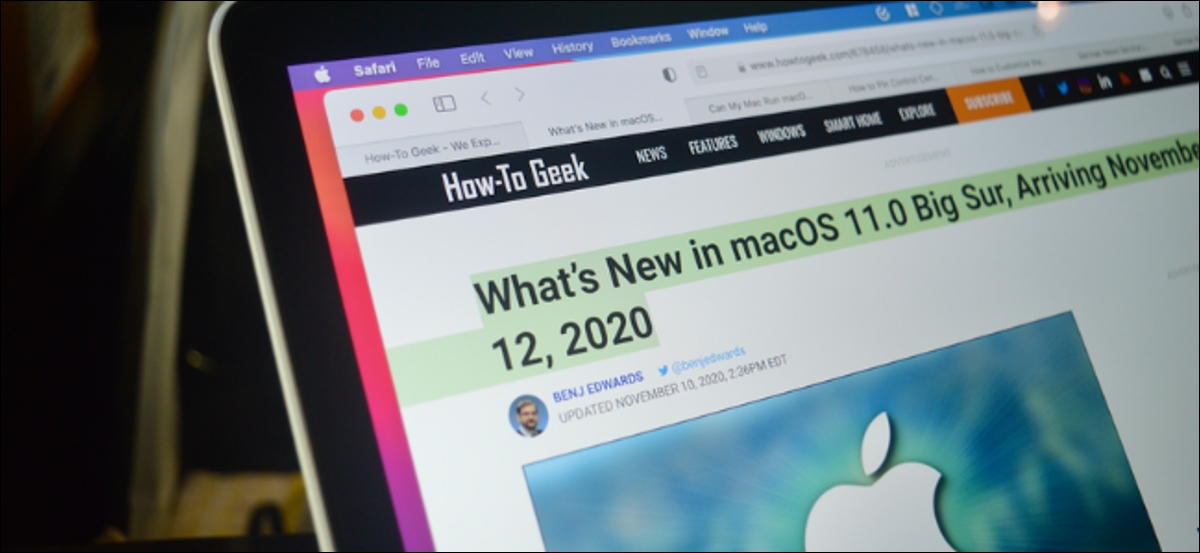
A differenza di Windows, non c'è molta personalizzazione che puoi fare per rendere il tuo software Mac diverso dagli altri. Ma tu Maggio aggiungi un po' di personalità cambiando l'accento ed evidenzia i colori sul tuo Mac. Ecco come!
I proprietari di Mac che eseguono macOS Mojave o versioni successive possono scegliere tra otto diversi colori di accento e di evidenziazione per personalizzare l'aspetto del proprio sistema operativo. Inoltre puoi impostare accenti ed evidenziare i colori in modo indipendente.
Come esempio, invece del colore blu predefinito, puoi usare il viola come colore d'accento. Apparirà sui pulsanti e quando si passa il mouse sui menu.
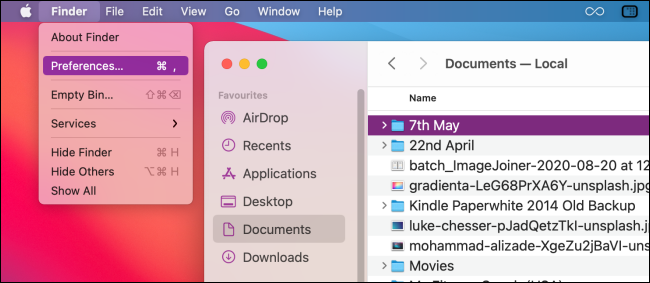
Puoi anche usare il verde come colore di evidenziazione. Apparirà ogni volta che evidenzi il testo.
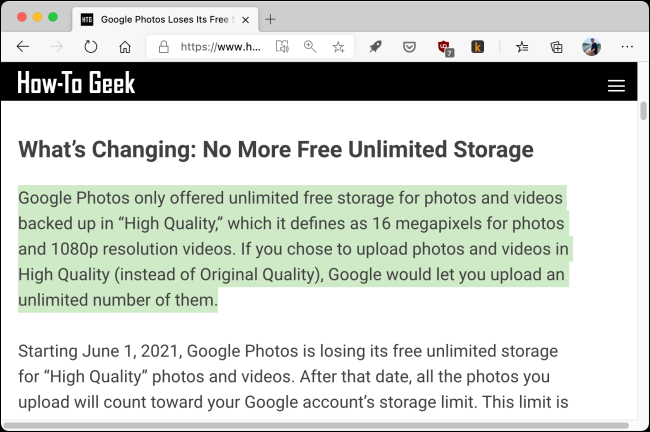
Puoi personalizzare i colori di accento e di evidenziazione in Preferenze di Sistema.
Per farlo, haga clic en Apple en la barra de menú y posteriormente haga clic en “Preferenze di Sistema”.
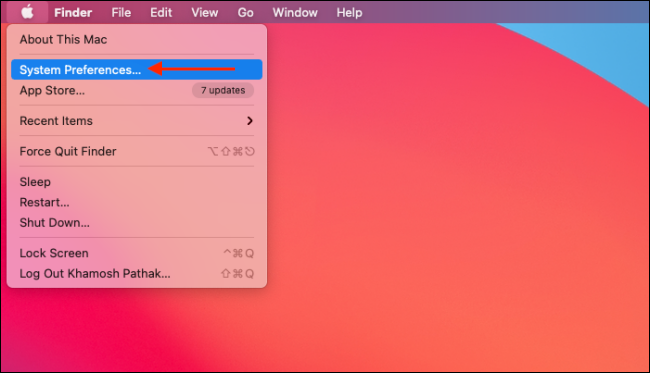
Si prega di selezionare “Generale”.
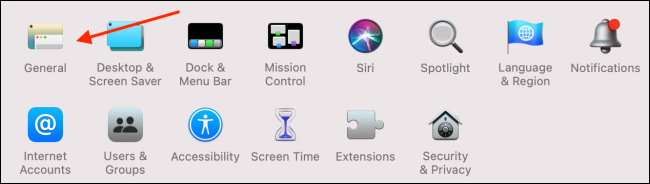
Qui, puoi scegliere un colore (multicolore, blu, Viola, rosa, rosso, arancia, giallo, verde o grafite) nella sezione “Color de acento”.
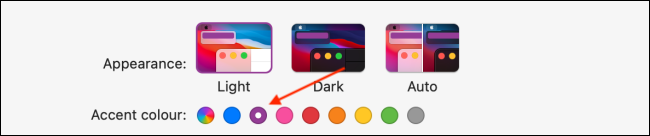
Dopo aver selezionato un colore di accento, macOS lo rende anche automaticamente il colore di evidenziazione predefinito. Se preferisci utilizzare un colore di evidenziazione diverso, simplemente haga clic en la flecha desplegable junto a “Color de resaltado”.

Seleziona il colore che vuoi usare.
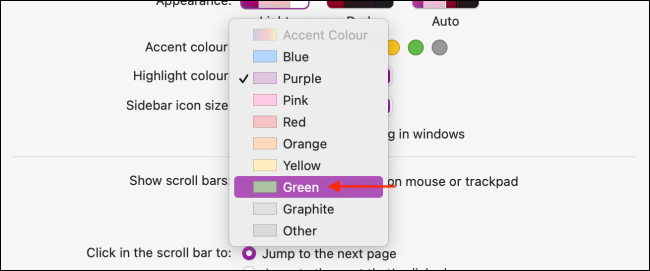
Da ora in poi, vedrai il tuo nuovo accento ed evidenzierai i colori sul tuo Mac.
Ora che hai personalizzato l'aspetto del tuo Mac, Fai lo stesso con le scorciatoie da tastiera!
IMPARENTATO: Come personalizzare la tastiera di OS X e aggiungere scorciatoie
impostaTimeout(funzione(){
!funzione(F,B,e,v,n,T,S)
{Se(f.fbq)Restituzione;n=f.fbq=funzione(){n.callMethod?
n.callMethod.apply(n,argomenti):n.queue.push(argomenti)};
Se(!f._fbq)f._fbq = n;n.push=n;n.loaded=!0;n.version='2.0′;
n.coda=[];t=b.createElement(e);t.async=!0;
t.src=v;s=b.getElementsByTagName(e)[0];
s.parentNode.insertBefore(T,S) } (window, documento,'copione',
'https://connect.facebook.net/en_US/fbevents.js');
fbq('dentro', '335401813750447');
fbq('traccia', 'Visualizzazione della pagina');
},3000);






